Si të vendosni një nënshkrim në një dokument të Microsoft Word

Mësoni si të vendosni nënshkrimin tuaj në një dokument të Microsoft Word shpejt dhe lehtë. Kjo përfshin mundësitë për nënshkrim elektronik dhe dixhital.
PowerPoint ju lejon të personalizoni shabllonet e prezantimit në mënyra të ndryshme. Një prej tyre është duke shtuar tituj dhe funde në prezantimin tuaj në PowerPoint.
Titujt dhe fundet në PowerPoint janë të shkëlqyeshëm për të shtuar ato detaje të rëndësishme në prezantimin tuaj, qofshin numrat e diapozitivëve, datën dhe orën ose informacione të tjera. Mund të shtoni lehtësisht një kokë ose një fund në PowerPoint, më pas ta personalizoni dhe modifikoni për t'iu përshtatur më mirë prezantimit tuaj.
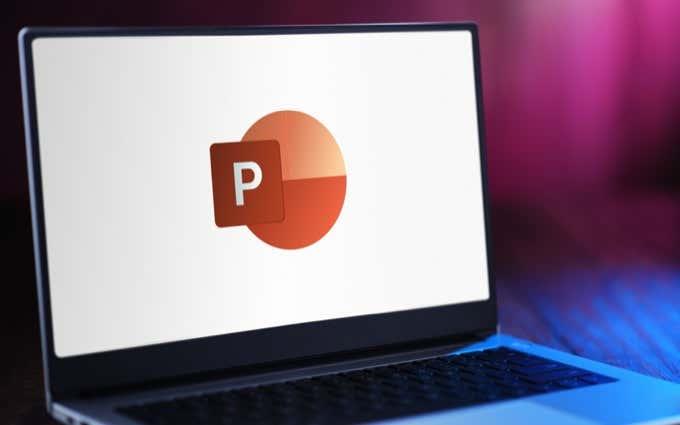
Pse të përdorni titujt dhe fundet në PowerPoint
Titujt dhe fundet shfaqen në krye dhe në fund të rrëshqitjeve tuaja dhe janë aty për të shfaqur informacione shtesë. Pasi të keni futur një kokë ose një fund të faqes, gjithmonë mund të modifikoni dhe shtoni më shumë të dhëna në të. Megjithatë, kini kujdes që të mos mbingarkoni audiencën tuaj me të.
Përdorimi më i zakonshëm i titujve dhe fundeve në PowerPoint është të ndihmoni audiencën tuaj të ndjekë prezantimin. Mund të shtoni numra të faqeve dhe rrëshqitjeve që do t'ju ndihmojnë të mbani shënim se ku jeni kur prezantoni përmbajtjen. Plus, do të jetë më e lehtë për ju të shihni nëse do të përfundoni prezantimin në kohë ose nëse jeni pak prapa duke ndjekur numrat e faqeve.
Ju gjithashtu mund të përdorni titujt dhe fundet për të futur disa nga informacionet tuaja personale, si emrin e markës ose disa detaje personale që dëshironi të shfaqen para kolegëve tuaj. Do të jetë e dobishme që audienca juaj të mbajë mend emrin tuaj dhe t'ju drejtohet me të gjatë seksionit Pyetje dhe Përgjigje ose pasi të keni përfunduar prezantimin.
Si të shtoni tituj dhe funde në PowerPoint
Për të futur titujt dhe fundet në prezantimin tuaj në PowerPoint, ndiqni hapat e mëposhtëm.
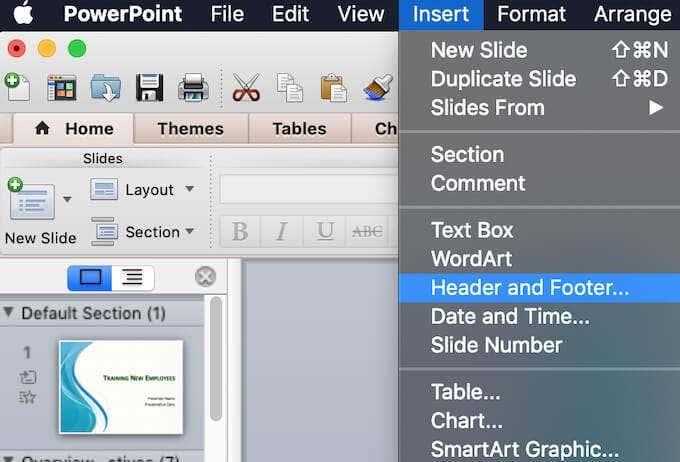
Llojet e titujve dhe fundeve në PowerPoint
Kur hapni dritaren Header and Footer , do të shihni se ka lloje të ndryshme të titujve dhe fundeve që mund t'i shtoni në shfaqjen tuaj rrëshqitëse.
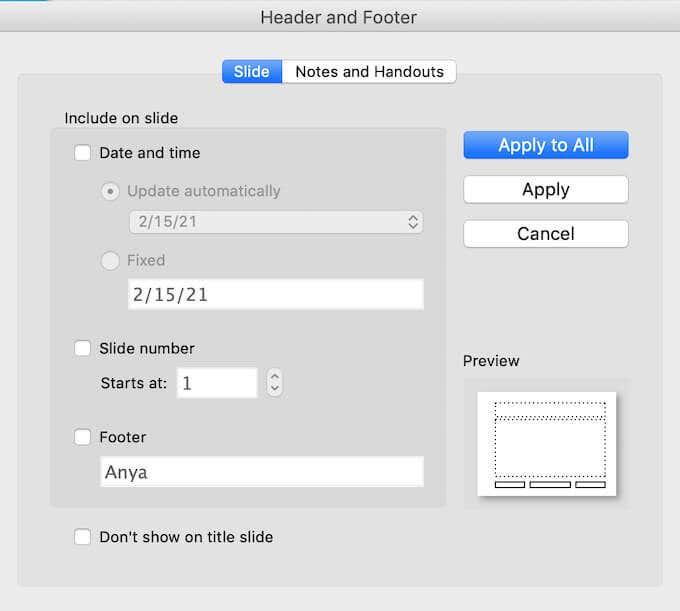
Nën Slide , opsioni i parë është fundi i datës dhe orës që mund t'i shtoni në rrëshqitjet tuaja. Mund ta përditësoni automatikisht fundin e faqes së datës dhe orës , që do të thotë se sa herë që hapni prezantimin, data dhe ora do të përditësohen automatikisht. Përndryshe, mund të zgjidhni ta rregulloni atë, që do të thotë se data dhe ora origjinale do të mbeten të njëjta, edhe nëse e hapni prezantimin tuaj një muaj nga tani.
Opsioni i dytë është numri i rrëshqitjes . Kjo është vetë-shpjeguese, mund ta përdorni për të shfaqur një numër faqeje ose në një nga sllajdet tuaja ose në të gjitha ato.
Opsioni i fundit është Footer , i cili ju jep më shumë hapësirë për të shtuar informacionin tuaj personal në fund të rrëshqitjeve tuaja.
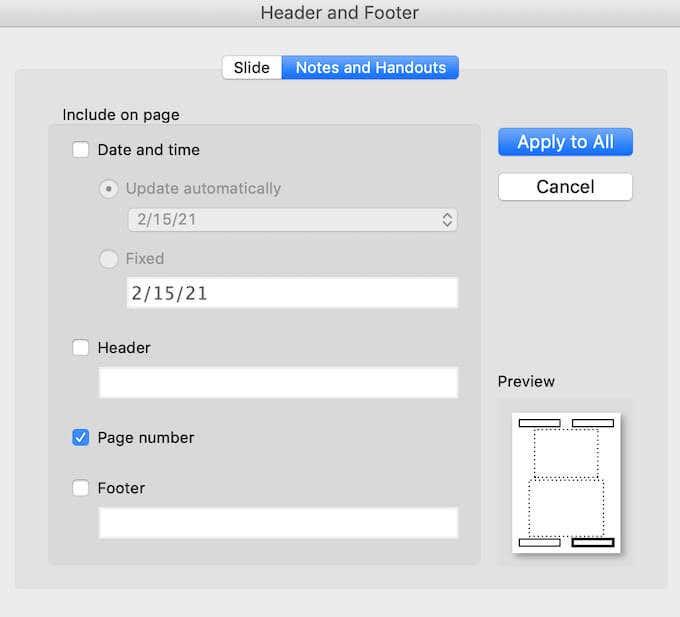
Do të gjeni opsione të ngjashme nën Shënimet dhe Fletëpalosjet . Mund të zgjidhni të shtoni një titull të datës dhe orës , një titull me informacionin tuaj personal, një numër faqeje ose një fundkëmbim .
Ju mund të zgjidhni nëse dëshironi të shtoni koka dhe funde në të gjitha rrëshqitjet tuaja ose në një të zgjedhur. Zgjidhni Apliko për të futur kokën ose fundin e faqes në rrëshqitjen e zgjedhur ose Apliko te të gjithë nëse dëshironi ta shtoni në të gjitha rrëshqitjet tuaja menjëherë.
Pasi të zgjidhni llojin e një titulli ose një fundi që dëshironi të shtoni, mund të kontrolloni mënyrën se si do të shfaqen në prezantimin tuaj në anën e djathtë të dritares Header and Footer nën Pamja paraprake .
Si të modifikoni titujt dhe fundet në PowerPoint
Nëse nuk jeni të kënaqur me mënyrën se si shfaqen titujt dhe fundet tuaja në prezantimin tuaj, gjithmonë mund t'i modifikoni ato për t'iu përshtatur më mirë paraqitjes suaj të rrëshqitjes.
Si të redaktoni një titull ose një fund në një rrëshqitje të vetme
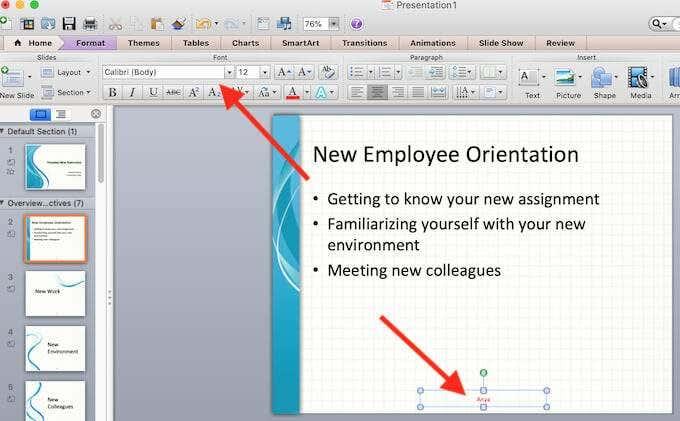
Kur dëshironi të ndryshoni një kokë ose një fund në vetëm një nga rrëshqitjet tuaja, mund ta bëni lehtësisht duke zgjedhur tekstin e titullit ose të fundit të përmendur. Më pas mund ta redaktoni tekstin si çdo pjesë tjetër të rrëshqitjes tuaj në PowerPoint. Për të modifikuar formatin e tekstit, theksojeni atë dhe më pas përdorni mjetet e formatimit në krye të rrëshqitjes së PowerPoint.
Si të modifikoni titujt dhe fundet në të gjitha rrëshqitjet
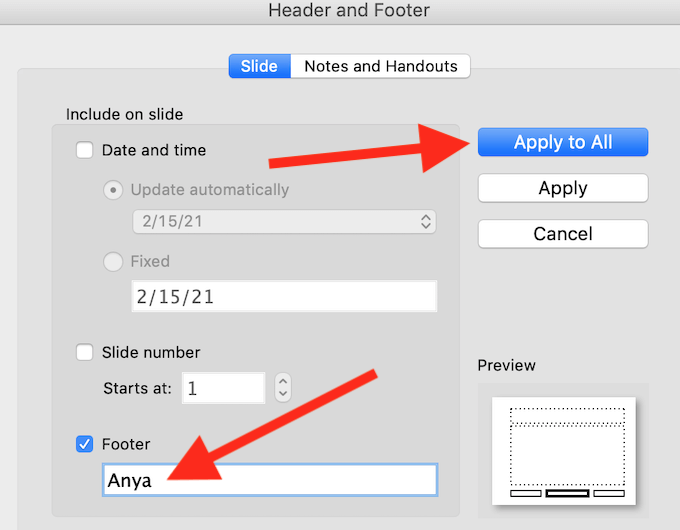
Për të modifikuar titujt ose fundet në të gjitha rrëshqitjet tuaja menjëherë, ndiqni shtegun Insert > Header and Footer dhe më pas modifikoni tekstin në dritaren Header and Footer .
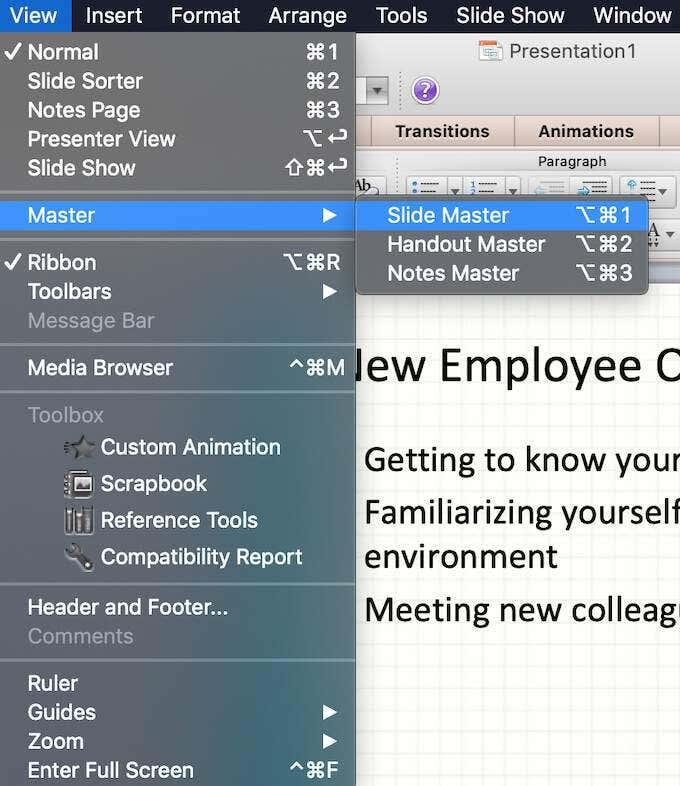
Nëse keni nevojë të modifikoni formatin e kokave dhe fundeve në të gjitha rrëshqitjet, si ndryshimi i fontit ose madhësisë së tekstit, ndiqni shtegun View > Master > Slide Master . Pastaj në anën e majtë të ekranit zgjidhni rrëshqitjen e sipërme. Theksoni kokën ose fundin që dëshironi të modifikoni dhe përdorni mjetet e formatimit në krye të dritares së PowerPoint për të ndryshuar formatin e tekstit.
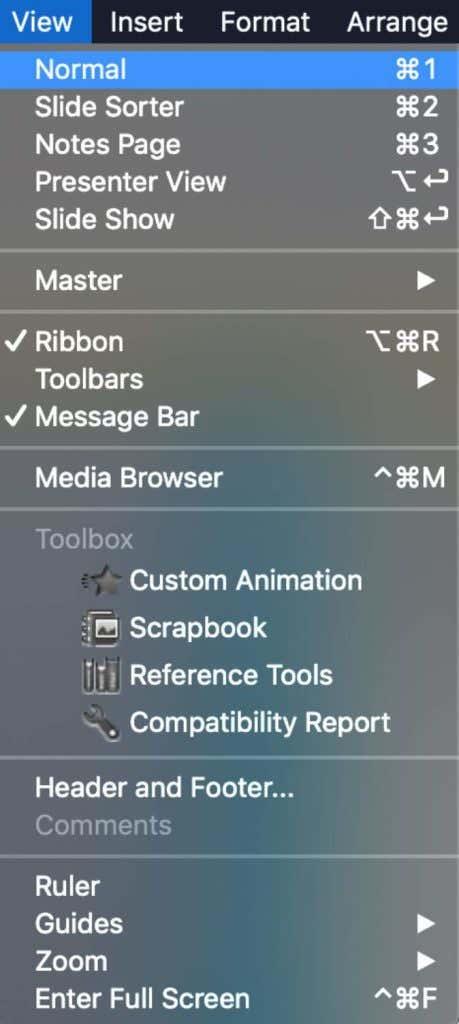
Për të dalë nga pamja Master Slide , zgjidhni View > Normal . Ndryshimet tuaja tani do të shfaqen në të gjitha rrëshqitjet tuaja.
Bëhuni një përdorues i fuqishëm i PowerPoint
Masterizimi i PowerPoint mund t'ju ndihmojë të krijoni prezantime unike dhe tërheqëse, pa marrë parasysh temën. E gjitha sepse PowerPoint ju jep shumë hapësirë për personalizim. Nga ndryshimi i madhësisë së diapozitivëve tuaj deri te shtimi i rrëfimit audio në prezantimin tuaj – ju mund të zgjidhni se si të personalizoni paraqitjen tuaj të diapozitivës për ta bërë atë të përshtatet më mirë me temën dhe audiencën tuaj.
A përdorni titujt dhe fundet në prezantimet tuaja në PowerPoint? Çfarë lloj titujsh ose fundesh shtoni zakonisht në prezantimet tuaja? Ndani përvojën tuaj në PowerPoint me ne në komentet më poshtë.
Mësoni si të vendosni nënshkrimin tuaj në një dokument të Microsoft Word shpejt dhe lehtë. Kjo përfshin mundësitë për nënshkrim elektronik dhe dixhital.
Mësoni si të ndani emrat dhe mbiemrat në Excel duke përdorur formula të thjeshta ose funksionin Text to Columns. Këshilla të dobishme për MS Office
Përpunuesit e tekstit kanë bërë një rrugë të gjatë që nga fillimi i viteve 1980 kur Microsoft lëshoi për herë të parë Microsoft Word për MS-DOS. Karakteristika e tij novatore ishte se ishte projektuar për t'u përdorur me miun.
Grafikët Gantt janë një mënyrë popullore për të mbajtur gjurmët e projekteve, veçanërisht për ekipet që duhet të mbajnë parasysh kohëzgjatjen e një detyre. Duke përdorur në mënyrë efektive një grafik Gantt, mund të siguroheni që detyra të ndryshme të mos ndërhyjnë me njëra-tjetrën dhe madje të përcaktoni se kur duhet të përfundojë njëra në mënyrë që të fillojë një tjetër.
Nëse po kërkoni të krijoni dhe printoni etiketa të çdo lloji, mos kërkoni më larg se Microsoft Word dhe Excel. Mund t'i ruani të dhënat tuaja të etiketës në Excel dhe më pas t'i merrni ato në Word për të ruajtur ose printuar etiketat tuaja.
Shkrirja e postës është një veçori e Microsoft Word që ju ndihmon të thjeshtoni krijimin e letrave, etiketave, zarfeve, emaileve dhe një drejtorie të personalizuara. Meqenëse bashkimi i postës nuk është ndër veçoritë më të përdorura të MS Word, disa përdorues mund të mos dinë se si të bëjnë një shkrirje të postës në Word për të krijuar shkronja, etiketa dhe zarfe.
Është gjithmonë një tragjedi e tmerrshme kur dikush humbet diçka të rëndësishme për të cilën po punonte sepse nuk e ruajti dokumentin e tij siç duhet. Kjo ndodh më shpesh sesa do të mendonit për përdoruesit e Excel dhe Word.
Kur shumica e njerëzve mendojnë të renditin tekstin në një aplikacion, ata mendojnë të renditin qelizat në një spreadsheet Excel. Sidoqoftë, mund të renditni tekstin në Word për sa kohë që ka diçka që i tregon Word-it se ku fillojnë dhe mbarojnë pjesët e ndryshme të tekstit.
Një histogram është një lloj grafiku që mund të gjeneroni nga të dhënat në Excel. Kjo e bën të lehtë përmbledhjen e shpeshtësisë së vlerave të veçanta në grupin tuaj të të dhënave.
Microsoft Word mund të bëjë shumë më tepër përtej butësisë së bërjes së raporteve dhe rinisë. Ka një grup të aftë mjetesh grafike për t'ju ndihmuar të krijoni dokumente të pasuruara grafike si kartolina urimi.
Shoqata e Gjuhëve Moderne (MLA) është një organizatë që ofron udhëzime për shkrimtarët profesionistë dhe akademikë. Shumë universitete, punëdhënës dhe agjenci profesionale tani kërkojnë që shkrimtarët të përputhen me stilin MLA pasi është i lehtë për t'u përdorur dhe i qëndrueshëm.
Si parazgjedhje, nëse jeni identifikuar në aplikacionet tuaja të Office me llogarinë tuaj të Microsoft, aplikacionet tuaja i ruajnë dokumentet tuaja në hapësirën ruajtëse të OneDrive. Kjo ju inkurajon të ruani skedarët tuaj në renë kompjuterike në mënyrë që të mund t'i përdorni ato skedarë në pajisje të tjera të sinkronizuara.
Nëse përdorni OneDrive për të rezervuar bibliotekën tuaj të fotografive, ai ju dërgon rregullisht me email kujtimet - imazhe dhe video nga e njëjta ditë në vitet e mëparshme. Ja se si t'i çaktivizoni ato në Windows, Android, iPhone dhe iPad.
Nëse keni punuar ndonjëherë me shumë libra pune në Excel, e dini se ndonjëherë mund të shkaktojë probleme nëse të gjithë librat e punës janë të hapur në të njëjtin shembull të Excel. Për shembull, nëse rillogaritni të gjitha formulat, do ta bëjë këtë për të gjithë librat e hapur të punës në të njëjtin shembull.
Nëse dëshironi të dërgoni korrespondencë me pamje profesionale, mos lejoni që gjëja e parë që sheh marrësi juaj të jetë një zarf i çrregullt i shkruar me dorë. Merrni një zarf, vendoseni në printerin tuaj dhe shkruani emrin dhe adresën duke përdorur Microsoft Word.
A e dini se mund të krijoni formularë në Word që njerëzit mund t'i plotësojnë. Kur dëgjoni për formularët e plotësueshëm, pothuajse gjithmonë lidhet me dokumentet Adobe dhe PDF sepse ky është formati më i popullarizuar.
Microsoft Word është thelbësor për këdo që bën çdo lloj pune me dokumente. Fjalët janë përhapur për kaq shumë kohë, është e pamundur të imagjinohet të bësh zyrë, shkollë ose ndonjë lloj tjetër pune dixhitale pa të.
Kryerja e të njëjtave veprime pa pushim nuk është thjesht e mërzitshme, por gjithashtu mund të jetë një humbje kohe dhe një humbje e produktivitetit tuaj. Kjo është veçanërisht e vërtetë për përdoruesit fillestarë të Excel, të cilët mund të mos e kuptojnë se është e lehtë të automatizosh detyrat e zakonshme duke regjistruar një makro.
Matematikisht, ju llogaritni një interval duke zbritur vlerën minimale nga vlera maksimale e një grupi të dhënash të caktuar. Ai përfaqëson përhapjen e vlerave brenda një grupi të dhënash dhe është i dobishëm për matjen e ndryshueshmërisë - sa më i madh të jetë diapazoni, aq më të përhapura dhe të ndryshueshme janë të dhënat tuaja.
Nëse keni një fletë Excel me shumë data, shanset janë që përfundimisht do t'ju duhet të llogaritni ndryshimet midis disa prej atyre datave. Ndoshta doni të shihni se sa muaj ju janë dashur për të shlyer borxhin tuaj ose sa ditë ju janë dashur për të humbur një sasi të caktuar peshe.
Kamera e telefonit tuaj mund të prodhojë fotografi të paqarta. Provoni këto 14 rregullime për të përmirësuar cilësinë e imazheve tuaj.
Mësoni si të vendosni nënshkrimin tuaj në një dokument të Microsoft Word shpejt dhe lehtë. Kjo përfshin mundësitë për nënshkrim elektronik dhe dixhital.
Mësoni si të ndryshoni gjuhën në Netflix për të përmirësuar përvojën tuaj të shikimit dhe të aksesoni përmbajtjen në gjuhën tuaj të preferuar. Abonohuni në Netflix sot!
Në këtë artikull, ne do t'ju tregojmë gjithçka rreth basketbollit, tenisit dhe futbollit dhe dimensionet e rëndësishme të fushave sportive.
Merrni këshilla se çfarë të bëni me televizorin tuaj të prishur që nuk mund të rregullohet, nga shitja dhe riciklimi deri te projektet DIY.
Mos harroni kurrë një ditëlindje me ndihmën e Facebook. Shihni se ku mund të gjeni ditëlindjen e dikujt që të mund ta dërgoni dhuratën në kohë.
Është e lehtë të gjesh të gjitha fotot dhe videot që ke ngarkuar në llogarinë tënde të Google Photos. Google Photos ofron disa mënyra për tju ndihmuar të gjeni fotot tuaja.
Rezultati i Snapchat (i quajtur ndryshe Snap Score) përshkruan pikët e grumbulluara bazuar në shpeshtësinë e ndërveprimeve me përdoruesit e tjerë në aplikacionin e mesazheve dhe rrjeteve sociale. Në këtë postim, ne do të theksojmë elementët që përbëjnë sistemin e pikëve të Snapchat.
A po kërkoni për një mundësi të zbatueshme për pritjen e faqes në internet? Mësoni ndryshimin midis një serveri të dedikuar kundrejt një serveri të përbashkët pritës.
Më pëlqen t'i argëtoj fqinjët e mi duke ndryshuar rrjetin tim Wi-Fi me emra të ndryshëm qesharak. Nëse po kërkoni ide për një emër qesharak Wi-Fi, këtu


























